Løs problemer med Openload i Chrome
Openload er en globalt populær plattform for opplasting og deling av innhold, kjent for sin høye kvalitet og fokus på sikkerhet mot nettbaserte trusler. Tjenesten tilbyr lagringsplass, og inntekter genereres gjennom annonser på nettstedet. Et vanlig problem som brukere støter på, er feil med paringsautorisasjon ved strømming av videoer. Dette kan føre til problemer i Chrome ved bruk av Openload, spesielt når tjenesten brukes som server i ulike Kodi-tillegg. Meldingen som involverer olpair.com eller openload.com/pair er ment å forbedre strømmeopplevelsen, men kan i stedet forårsake frustrasjon. Hvis du opplever dette, er du kommet til rett sted. Denne artikkelen gir en detaljert guide for å løse dette problemet med Chrome og Openload.
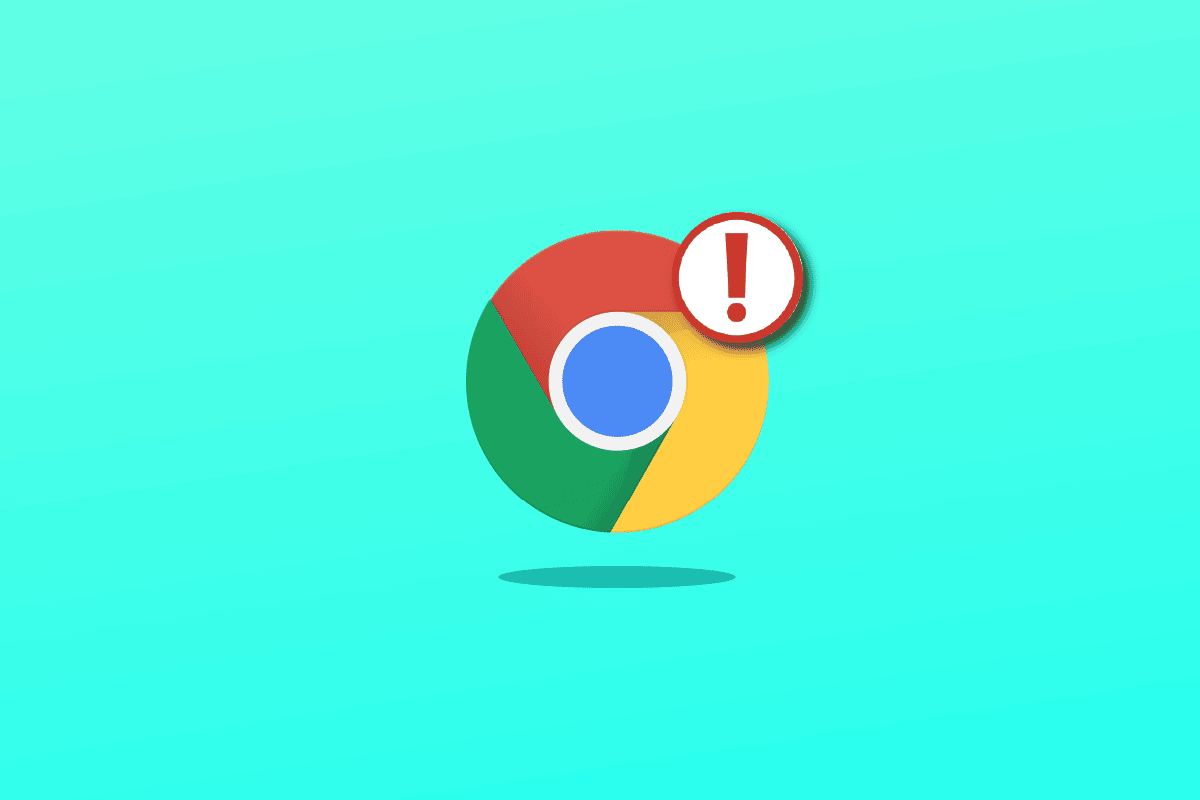
Trinnvis guide for å fikse Openload i Chrome
Selv om mange Kodi-brukere oppfatter dette som en feil, er Olpair-feilen teknisk sett ikke en bug. Openload har implementert denne ordningen for å optimalisere brukeropplevelsen. Openload er en stor server for filmer og videoer som håndterer store mengder trafikk daglig. For å motvirke misbruk av ressurser, spesielt fra programmer, roboter og Kodi-tillegg som bruker Python for å hente strømmelenker, krever Openload nå paring av hver tilkobling. Dette gir autoriserte brukere tilgang, mens uautoriserte forespørsler avvises. Hver tillatelse varer i fire timer, før du må pare enheten på nytt for å unngå Olpair-feilen.
Følgende metoder gir løsninger for å håndtere denne feilen og utføre en «Chrome Openload-fiks».
Metode 1: Løs Openload-feilen via nettstedet
Denne metoden beskriver hvordan du kan fikse openload.com/pair-feilen. Metoden gir en midlertidig løsning som må gjentas hver fjerde time.
Trinn I: Aktiver VPN-tjenesten
Det første trinnet er å bruke en VPN-tjeneste for å maskere IP-adressen din, spesielt om du ser på piratkopiert innhold.
- Start NordVPN-applikasjonen.
- Klikk på «Logg inn» og oppgi dine påloggingsdetaljer.
- Trykk på «Hurtigkobling», og vent til statusen viser «BESKYTTET».
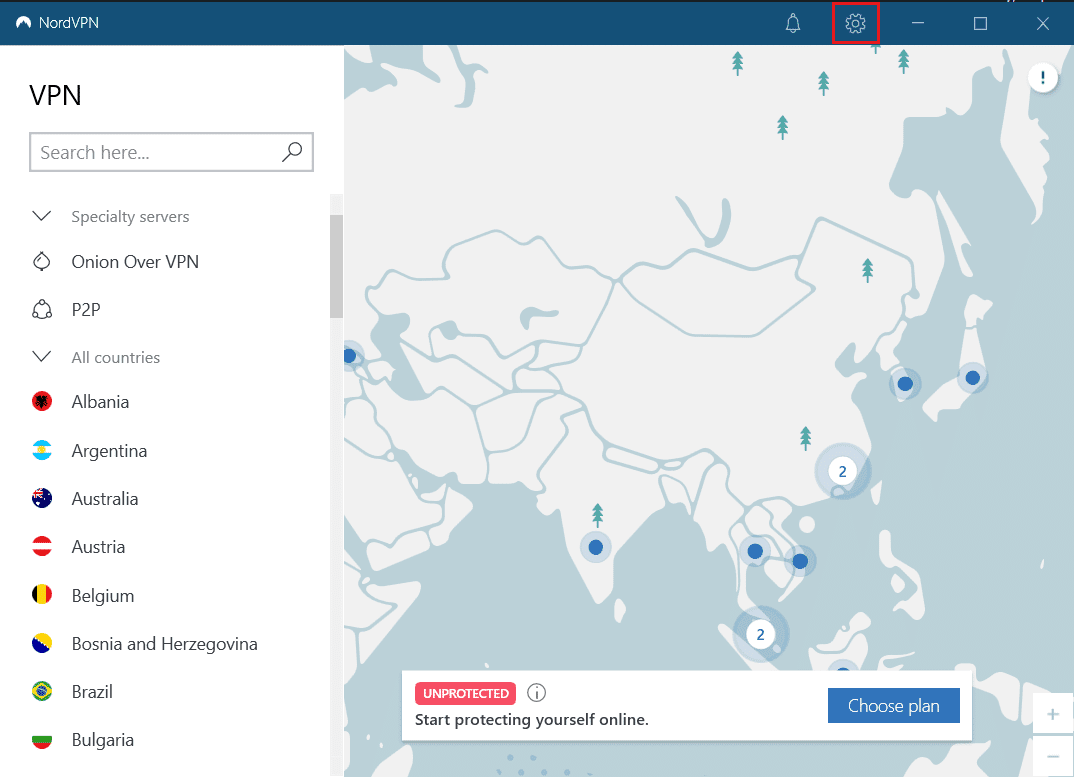
Merk: Alternativt kan du bruke søkefeltet for å velge en spesifikk server.
Trinn II: Bruk Openload Streaming på Kodi-appen
Dette steget viser hvordan du bruker Openload via nettleseren og i tredjeparts apper som Kodi.
- Start Google Chrome ved å søke etter det i Windows-menyen.
- Gå til den offisielle nettsiden til Openload.
- Kryss av for «Jeg er ikke en robot» og klikk deretter på «Pair»-knappen.
- Du vil se en melding om at du nå er «sammenkoblet» når prosessen er fullført.
- Start Kodi-appen fra Windows-søk, og du kan nå strømme Openload i tilleggene.

Merk: Olpair-nettsiden er ikke lenger tilgjengelig på grunn av opphavsrettsbrudd.
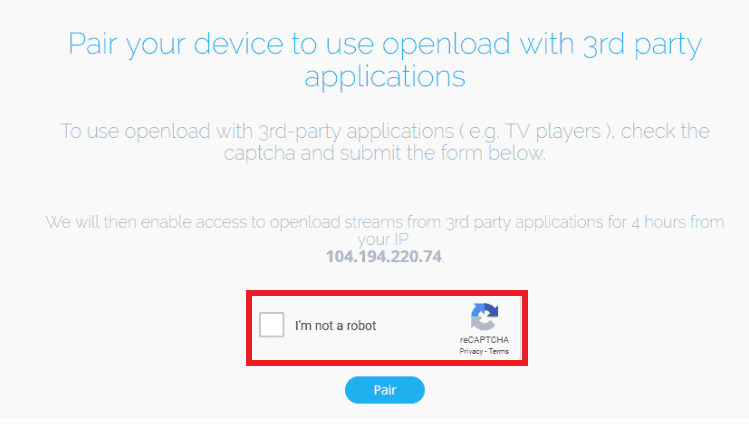
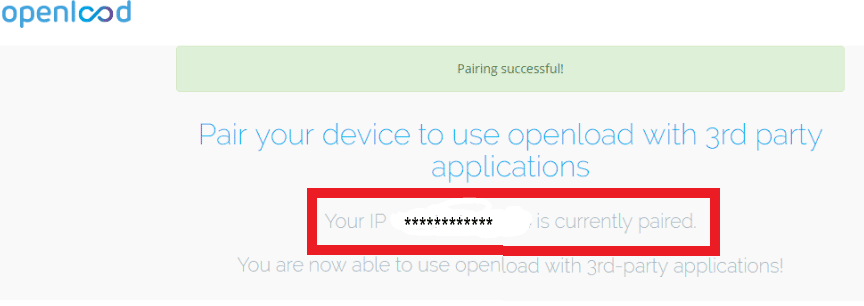
Merk: I noen tilfeller vil du se en popup med bekreftelse på sammenkobling.
Metode 2: Deaktiver «Hosters with captchas» i Kodi-tillegg
Hvis du opplever problemer med å strømme innhold via Kodi, kan du deaktivere «Hosters with captchas»-funksjonen. Denne metoden kan hjelpe deg å løse Openload-problemet. Ulempen er at søkeresultatet vil bli blokkert av captcha-verifisering.
- Start Kodi via Windows-menyen.
- Gå til «Tillegg» på venstre side av hovedmenyen.
- Velg «Exodus»-tillegget fra listen.
- Klikk på «Konfigurer»-knappen.
- Velg «Avspilling» til venstre i vinduet og slå av «Hosters with captchas» for å deaktivere funksjonen.
- Klikk «OK» på varselmeldingen øverst til høyre, og du kan nå søke etter innhold via Exodus-tillegget.
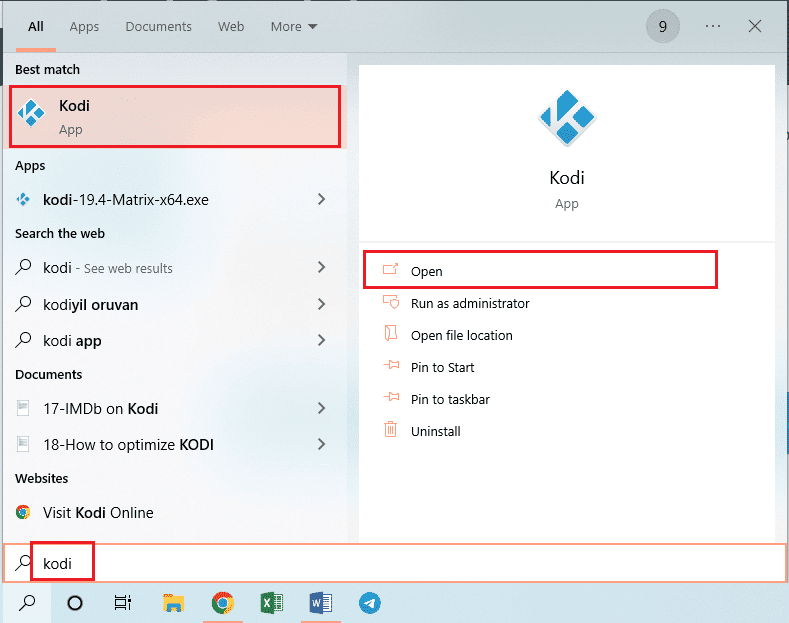
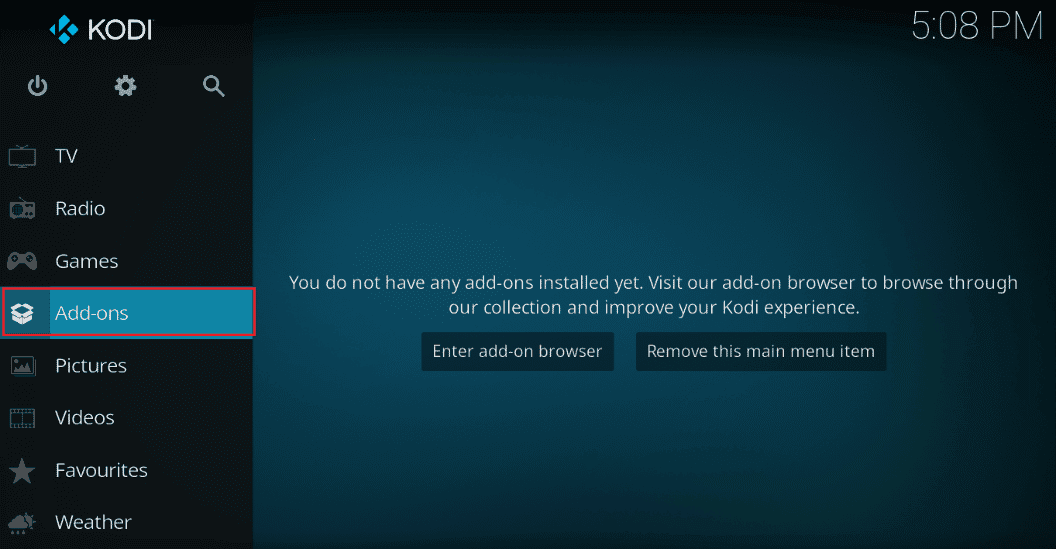
Merk: Vi bruker Exodus som eksempel i denne forklaringen.
Merk: Eventuelt kan du velge «Verktøy» og deretter «INNSTILLINGER – Avspillingsalternativ» på neste side.
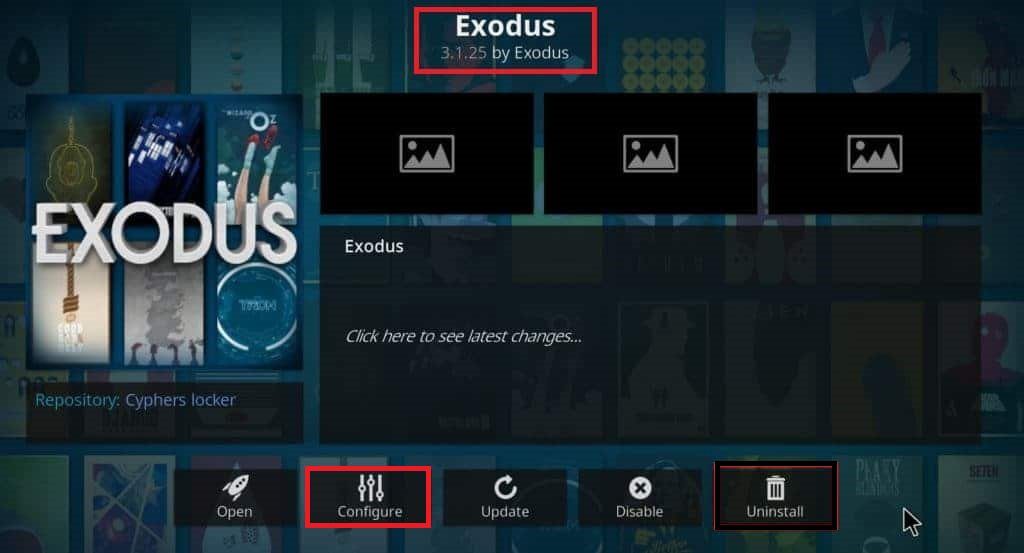
Ofte stilte spørsmål (FAQ)
| Q1. Hva er Openload Service? |
| Ans. Openload er en gratis strømmetjeneste som tilbyr lagring og deling av innhold. |
| Q2. Er olpair trygt? |
| Ans. Olpair er trygt, men den påtrengende reklamen kan potensielt infisere datamaskinen din med virus og skadelig programvare. Det anbefales å bruke en VPN for å forhindre dette. |
Artikkelen beskriver metoder for å løse Openload-problemer i Chrome. Gi oss gjerne tilbakemeldinger og still spørsmål i kommentarfeltet.